USB kábel
Először kapcsolja be a telefont és a laptopot, majd csatlakoztassa a telefont a kábelhez, és csatlakoztassa a kábelt a laptop USB portjához. Maga a kábel általában telefonnal és illesztőprogram-lemezzel, valamint egy mobiltelefon számítógépből történő vezérlésére szolgáló programmal érkezik. De ez függ a modelltől.
A csatlakozás után a Windows megnyitja a hardver telepítővarázslóját. A folyamat során az operációs rendszer „látni fogja” a telefon flash meghajtóját, valamint a modemet, ha van okostelefonja. A telefonon keresztüli számítógépes munkavégzés a mobiltelefon márkájától függ, például a Nokia rendelkezik a Nokia Suite-val. A fényképek, a zene és a videofájlok átvitelén kívül az internetet is elérheti.
Bluetooth
A telefon csatlakoztatása a laptophoz Bluetooth-kapcsolaton keresztül az alábbiak szerint történik: kapcsolja be a "Kék fogat" a telefonon, és futtassa a laptop Bluetooth-nal való együttműködési programot. Ha nem talált rajta egyet, akkor keresse fel számítógépének gyártójának webhelyét.
Ebben a programban engedélyezze az új eszközök keresését, és amikor megtalálja a mobilkészüléket, csatlakozzon hozzá. Lehetséges, hogy kapcsolat létrehozásához a program felkérést fog kérni a kód megadására a telefonon és a laptopon. Bluetooth-on keresztül ülhet a világhálón.
Wi-Fi
Ez a módszer a telefon csatlakoztatásához laptophoz Wi-Fi-n keresztül alatt futó ablakok 7, de alkalmas XP-re. Tehát az utat haladunk: "Start / Vezérlőpult / Hálózat és Internet / Hálózati és megosztási központ / Vezeték nélküli hálózatkezelés / Az adapter beállításainak megváltoztatása / Hozzáadás gomb". Az új ablakban válassza a "Hálózati számítógép létrehozása - számítógép" lehetőséget, majd kattintson a "Tovább" gombra. Beállítunk minden „Hálózatnevet”, a „WEP” beállítást a biztonsági típusba, írjuk be a jelszót, jelöljük be a „Mentsük el ennek a hálózatnak a paramétereit” négyzetet, majd kattintsunk a „Tovább” gombra.
Ismét menjen az "Adapter beállításainak módosítása" elemre, a létrehozott kapcsolaton, kattintson a jobb gombbal a menüre, majd kattintson a "Tulajdonságok" elemre, ahol az "Hozzáférés" lapon jelölje be az "Engedélyezzék más felhasználók számára az internetkapcsolatot" lehetőséget. ezt a számítógépet", kattintson az" OK "gombra. Válasszuk ki a" Vezeték nélküli hálózati kapcsolat "elemet ebben a mappában, és továbblépünk annak tulajdonságaira, ahol megnyitjuk a" Tulajdonságok "elemet, és már az" Internet Protocol 4-es verzió ", és a következőt írjuk: IP-cím, amelyet más kapcsolatok nem használnak, alhálózati maszk, általában A 255.255.255.0, majd a fő átjáró, amely megjelenik az "Internet Protocol version 4" tulajdonságain, ugyanabban a helyen vizsgáljuk az előnyben részesített DNS-kiszolgálót, de nem töltsük ki az alternatív DNS-kiszolgálót. Csatlakozunk ehhez a hálózathoz. wifi hozzáférés. Telefonodon egy jelszó megadásával csatlakozunk ehhez a kapcsolathoz.
Új telefon vásárlásakor szeretném gyorsan átvinni az összes kedvenc dalait, fotóimat, képeimet, hogy mindig kéznél legyenek. Ehhez egyszerűen csatlakoztassa a telefont a számítógéphez, és hajtsa végre a másolatot. A kezdő felhasználók számára azonban egy ilyen egyszerű művelet gyakran komoly problémává válik.
Először találjuk ki, hogyan lehet a telefont csatlakoztatni a számítógéphez. Két leggyakoribb módszer van a modern mobil eszközök számítógéphez történő csatlakoztatására: USB-kábellel vagy Bluetooth-on keresztül.
Az USB-kábellel történő csatlakoztatást az egyik legmegbízhatóbbnak tekintik. Teljesen mellékelt. Tehát kábel segítségével csatlakoztatjuk a telefont és a számítógépet egymáshoz. Most kezdődik a móka: ahhoz, hogy a PC operációs rendszer „láthassa” az eszközt, le kell töltenie a megfelelő illesztőprogramokat, csak azután azonosítják és készen állnak a működésre. Általában egy szoftverlemez is található. Néhány gyártó azonban az illesztőprogram mappát közvetlenül a telefon memóriájába helyezi, és amikor csatlakozik a számítógéphez, a felhasználót felszólítja a telepítésre. telefon (vagy modul) belső memória, a kialakítástól függően) lesz 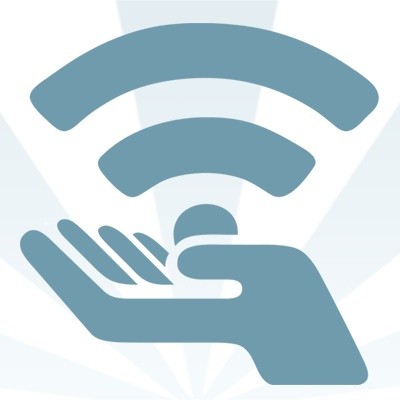 megjelenik a számítógépen, mint cserélhető meghajtóahol elvégezheti a szokásos műveleteket: másolhat, átnevezhet mappákat, törölhet fájlokat.
megjelenik a számítógépen, mint cserélhető meghajtóahol elvégezheti a szokásos műveleteket: másolhat, átnevezhet mappákat, törölhet fájlokat.
Gyakran a drága okostelefonok tulajdonosai tanácsot kérnek a fórumokon: "Nem tudok kábellel csatlakoztatni a telefonomat a számítógéphez. Telepítettem az illesztőprogramokat, de az eszközt még mindig nem ismeri fel." A helyzet az, hogy bizonyos gyártók (különösen a Samsung, a Sony Ericcson) okostelefonjainak a számítógéphez való megfelelő csatlakoztatásának biztosítása érdekében telepítenie kell speciális program- közvetítő. Ingyenesen letölthető a fejlesztő hivatalos weboldalán.
Most arról, hogyan lehet a telefont a vezeték nélküli modul segítségével csatlakoztatni a számítógéphez. A legtöbb modern számítógép és okostelefon beépített Bluetooth adapterrel rendelkezik. Mielőtt a telefont a számítógéphez csatlakoztatja, ellenőrizze, hogy mindkét eszközön a Bluetooth be van-e kapcsolva és látható-e.  A számítógépes menüben kattintson a jobb gombbal a „Bluetooth” ikonra, válassza az „Új kapcsolat hozzáadása” menüpontot. Az új eszközök keresése a befejezését követően a megadott listából indul, válassza ki a telefon nevét, majd kattintson rá. Ezután írjon be minden digitális kódot, amelyet újra kell tárcsáznia a telefonon. Szükség esetén az "Opciók" menüben további szinkronizálási beállítások is elvégezhetők. Amikor az eszközök csatlakoztatva vannak, egy új parancsikon jelenik meg a telefon nevével a számítógép Bluetooth menüjében. Például egy kép elküldéséhez jobb egérgombbal kell rá kattintania, és válassza a "Küldés" lehetőséget, majd válasszon ki egy vagy több fájlt, majd kattintson az "OK" gombra. A megjelenő ablakban megjelenik az átviteli folyamat.
A számítógépes menüben kattintson a jobb gombbal a „Bluetooth” ikonra, válassza az „Új kapcsolat hozzáadása” menüpontot. Az új eszközök keresése a befejezését követően a megadott listából indul, válassza ki a telefon nevét, majd kattintson rá. Ezután írjon be minden digitális kódot, amelyet újra kell tárcsáznia a telefonon. Szükség esetén az "Opciók" menüben további szinkronizálási beállítások is elvégezhetők. Amikor az eszközök csatlakoztatva vannak, egy új parancsikon jelenik meg a telefon nevével a számítógép Bluetooth menüjében. Például egy kép elküldéséhez jobb egérgombbal kell rá kattintania, és válassza a "Küldés" lehetőséget, majd válasszon ki egy vagy több fájlt, majd kattintson az "OK" gombra. A megjelenő ablakban megjelenik az átviteli folyamat.
Tehát kitaláltuk, hogyan kell a telefont csatlakoztatni a számítógéphez, és megbizonyosodtunk arról, hogy benne semmi bonyolult - elegendő az összes utasítás óvatos követése.
Ez a kérdés sokat aggaszt, és arról, hogy hogyan lehet a telefont csatlakoztatni a számítógéphez, ebben a cikkben fogjuk leírni. Manapság számos hatékony módszer lehetővé teszi e két eszköz csatlakoztatását. Miért lehet szüksége a telefon csatlakoztatására a számítógéphez? A mobil eszköz és a számítógép csatlakoztatásával:
fotók áthelyezése;
Töltse le új dalait és dallamokat a telefonra;
frissítés szoftver;
végezzen más műveleteket.
A mobiltelefon és a számítógép csatlakoztatása többféle módon lehetséges:
USB kábel használatával;
a mellékelt speciális kábel segítségével mobiltelefon;
infravörös vagy bluetooth-on keresztül.
Az alábbiakban bemutatjuk az egyes javasolt módszereket. Az ajánlásaink betartásával könnyedén csatlakoztathatja telefonját a számítógéphez.
Ha FONTOS vagy nagyon sürgős kérdése van, tedd fel !!!
Telefon és számítógép csatlakoztatása
A mobiltelefon számítógéphez való sikeres csatlakoztatásához a következőket kell tennie:
aktiválja a telefon „Modem módban” funkcióját. Ha telepítve van az Android OS, menjen a beállításokhoz, majd kattintson a "Vezeték nélküli" elemre, majd aktiválja a "Modem módban" opciót;
A fenti lépések végrehajtása előtt be kell kapcsolnia az internetet a telefonján;
Meg kell adnia egy jelszót, hogy senki ne férhessen hozzá az internethez.
Ha el kell dobnia fényképeit a telefonjáról a számítógépre, akkor ezt többféle módon megteheti:
speciális programok használata;
adatok küldésével email;
infravörös vagy bluetooth-on keresztül.
Ha adatátvitelre van szüksége telefonjáról egy speciális program segítségével, akkor megtalálhatja és letöltheti az interneten keresztül.
A telefon csatlakoztatása a számítógéphez: opcionális
A mobil eszköz sikeres csatlakoztatása a személyi számítógépKövetkezőket kell tennie:
töltsön le egy speciális programot;
Válasszon adatátviteli módszert.
Ha a számítógépe nem látja a telefont, telepítenie kell az illesztőprogramokat, amelyek letölthetők az internetről.
A telefon csatlakoztatásához, amelyre az Android rendszer telepítve van, tegye a következőket:
1. Keressen egy USB-kábelt, töltse le a szükséges illesztőprogramokat. Csatlakoztassa a telefont a számítógéphez a kábel segítségével, és keresse meg mobil eszköz a Sajátgép segítségével.
2. Ha a telefon és a számítógép képes adatátvitelre Bluetooth-on, akkor ezt a módszert használja az adatok továbbítására.
3. Lehetőség van az adatok továbbítására infravörös kapcsolaton keresztül is, ha a telefonon van.
4. Adatokat továbbíthat egy speciális kábellel is, amelyet általában a telefonnal kapnak. Csatlakoztassa a mobil készüléket és a számítógépet kábellel, és miután a számítógép észlelte az eszközt, adatátvitelre kerülhet.
Miért lehet szüksége a telefon csatlakoztatására a számítógéphez? Először is, ez egy nagyszerű módszer az adatok továbbítására. Másodszor, ilyen módon letölthet zenét a telefonra. Harmadszor, ha a telefont csatlakoztatja a számítógéphez, a telefon memóriájában tárolt videofájlokat nagy képernyőn tekintheti meg.
Jelenleg az új generáció összes eszköze: okostelefonok, táblagépek, telefonok könnyen csatlakoztathatók a számítógéphez uSB kábel vagy wifi. Úgy tűnik, hogy ez semmi bonyolult, de a fórumok megfigyelésével kiderült, hogy sok probléma van ezzel a folyamattal. És mindez azért, mert ezek a modulok különféle módon kapcsolódnak egymáshoz. De ebben a cikkben megpróbáljuk kiemelni a legalapvetőbb módot.
Először derítse ki, hogy melyik operációs rendszeren fut a telefon. Lehet Android, iOS, Windows és más, hazánkban kevésbé népszerű. Aki nem tudja, melyik szerkentyűt használja, akkor belép a Beállítások menübe és megkeresi a „A telefonról” elemet. Felismeri a rendszerét, és most az alábbi utasítások alapján ellenőrizze, hogy mindkét irányba csatlakoztatta-e a kábelt.
Útmutató az Android 2.1 - 2.3.7 verzióhoz
1. Kövesse a következő lépéseket: Beállítások - Alkalmazások - Fejlesztés - Hibakeresés -, majd engedélyeznie kell a hibakeresést.
2. Az eszköz felismerése után egy új ikon jelenik meg a képernyő tetején.
3. Az okostelefonon kattintson az adathasználat jóváhagyására.
Összekapcsoljuk az Android 4.0-4.1.2 verziót
1. Haladjon ebben az irányban: Beállítások - További - USB segédprogramok. Ekkor megjelenik a „Tárolóeszköz” szakasz, és itt kattintson a „Csatlakozás” gombra.
2. Ezt követően egy információs üzenet jelenik meg a számítógépen, amelyen a zöld Android ikon jelenik meg. Vállalja, hogy csatlakozik USB meghajtó. Amikor az ikon színe narancsszínűre változik, a telefonfájlokkal rendelkező mappák elérhetővé válnak.
Android 4.2 vagy újabb
Ezekben a verziókban nagyon trükkös rendszert találtak ki. Az induláshoz fejlesztői jogokat kell szereznie. Lépjen a "A telefonról" szakaszba, ahol információkat talál a szerelvény verziójáról. Kattintson a számra 7-szer. Ha háromszor megérinti a képernyőt, megjelenik egy üzenet, amely szerint további jogok megszerzéséhez további négyszer kell kattintania. Csináld! Megjelenik egy új opció - „Fejlesztői beállítások”. Menjen bele, és engedélyezze a hibakeresést az USB-n.
IOS és Windows
Ezekkel az operációs rendszerekkel egy kicsit egyszerűbb. Tehát, ha Ön egy iPhone vagy iPad boldog tulajdonosa, akkor szüksége lesz: kábelre, a készülékre és a számítógépre. Az utolsó eszköz olyan program, amely azonosítja a telefon modelljét, és az interneten keresztül függetlenül kiválasztja a megfelelő megnyitáshoz szükséges illesztőprogramokat fájlrendszer. Ha nem telepíti az iTunes alkalmazást, akkor a számítógép nem tud más fájlokat létrehozni. Miután telepítette a programot, csatlakoztatta a telefont, úgy néz ki, mint egy cserélhető meghajtó a „ A számítógépem ».
Nos, szinte az összes legnépszerűbbet áttekintettük operációs rendszerek telefonok, és azok USB-kábelen keresztüli csatlakoztatásának módszere. Reméljük, hogy az útmutatók segítettek nekik kitalálni, és eldobni kedvenc zenéjét vagy hűvös képeit.




